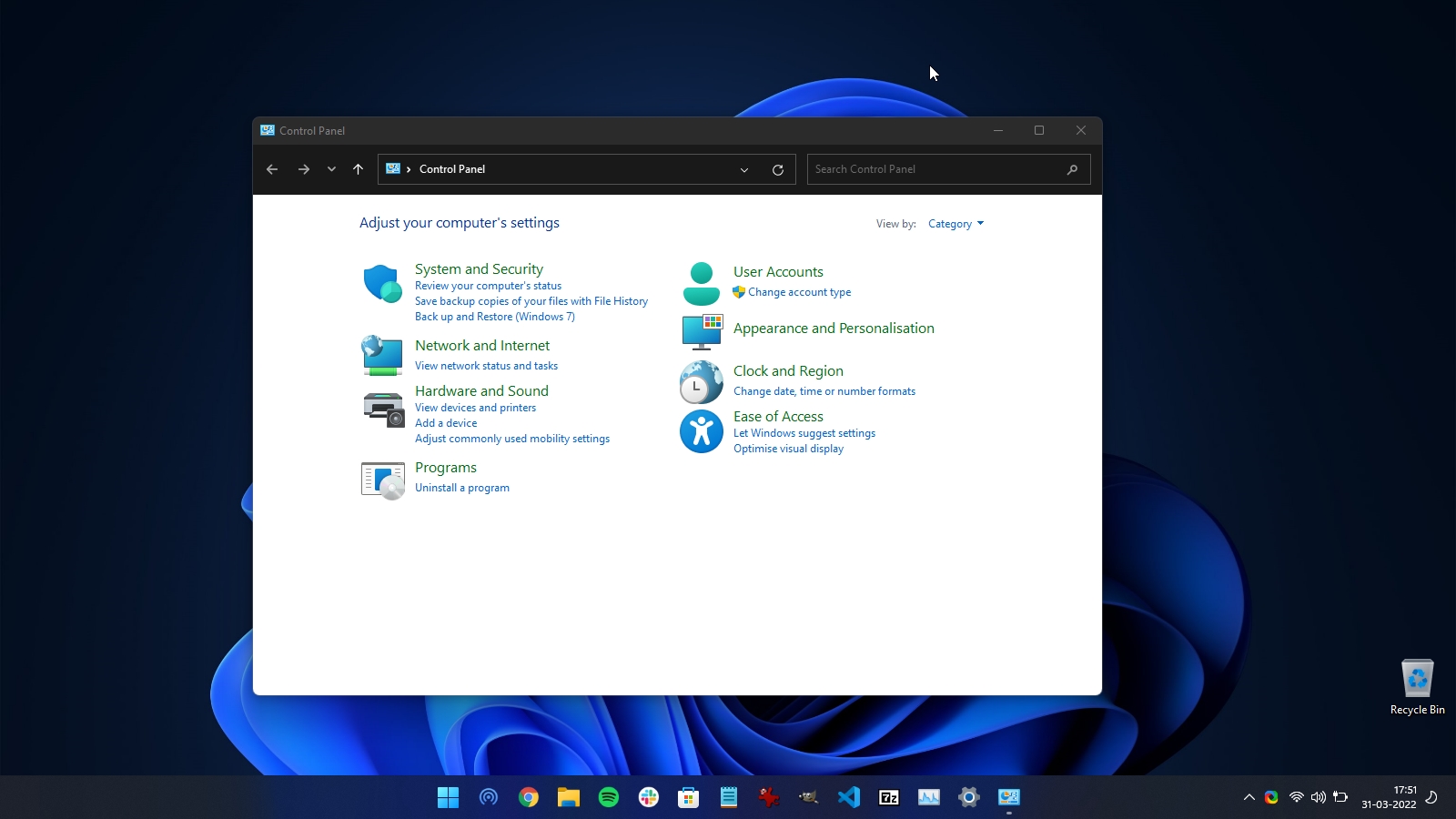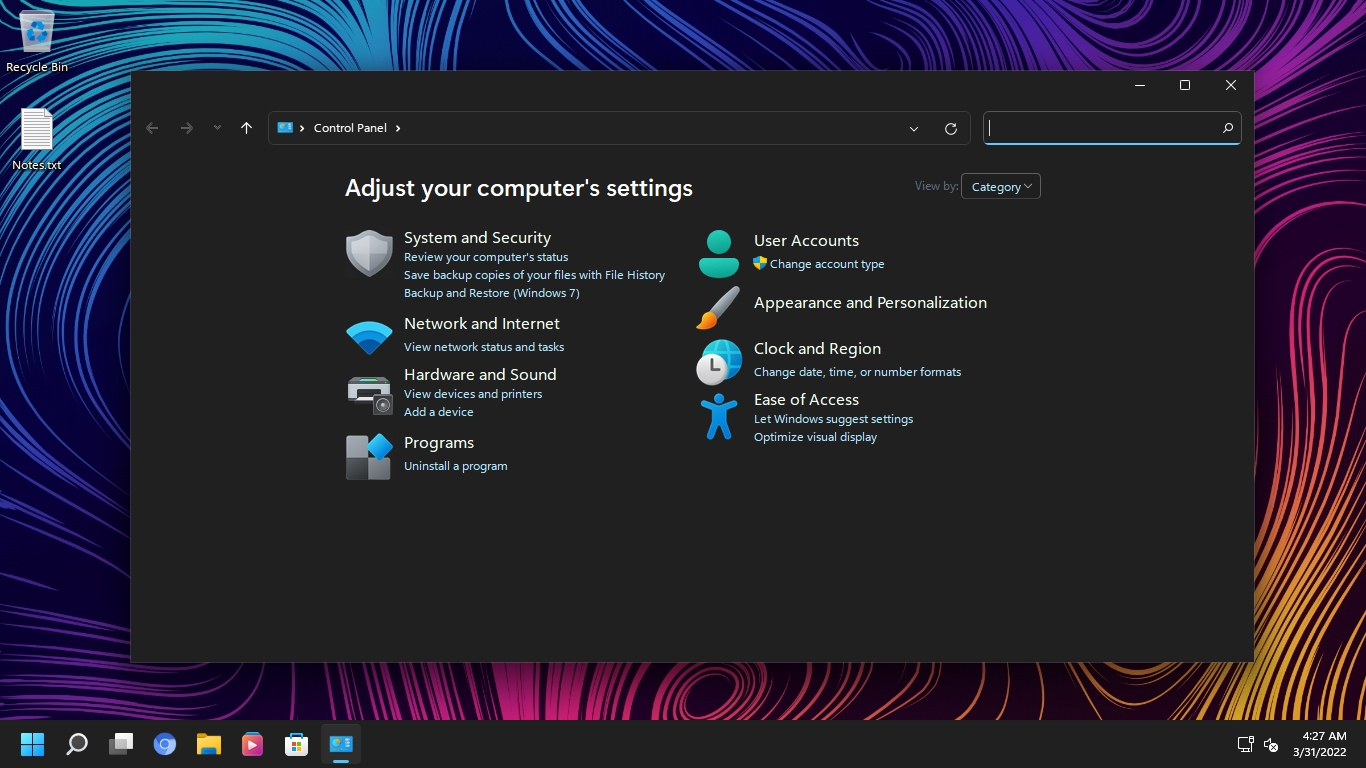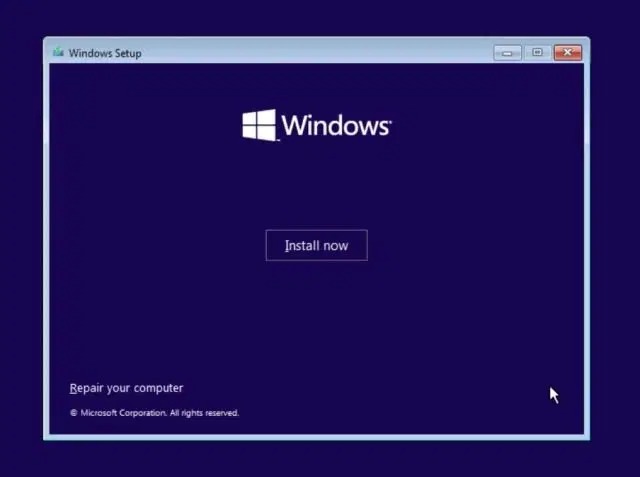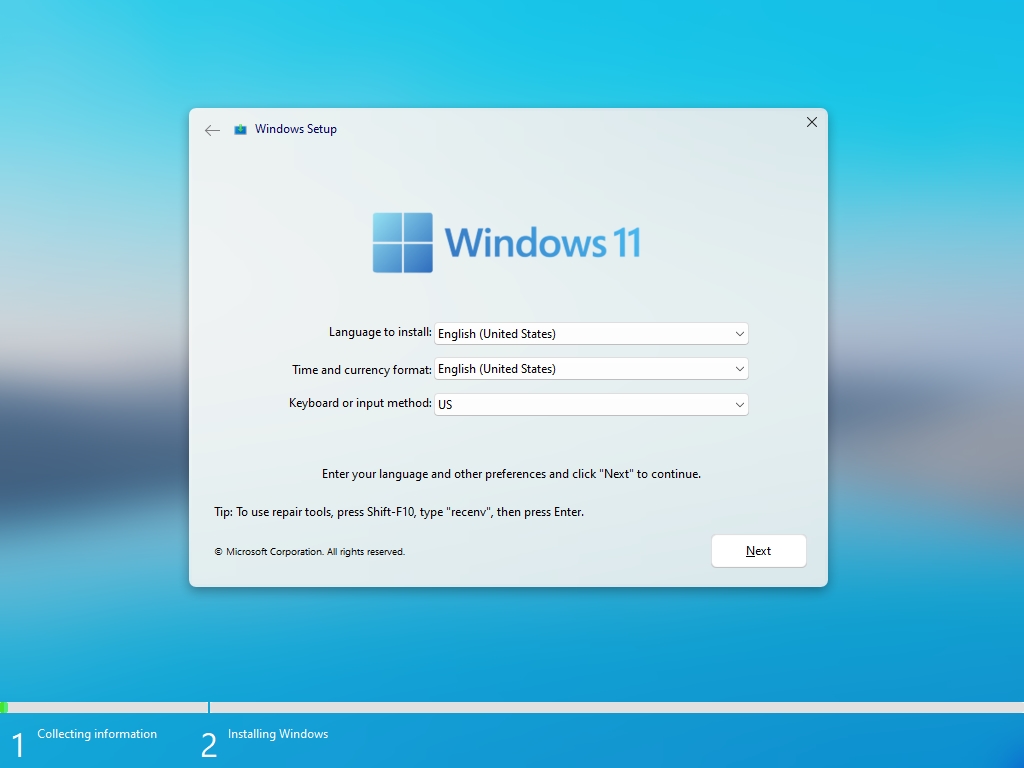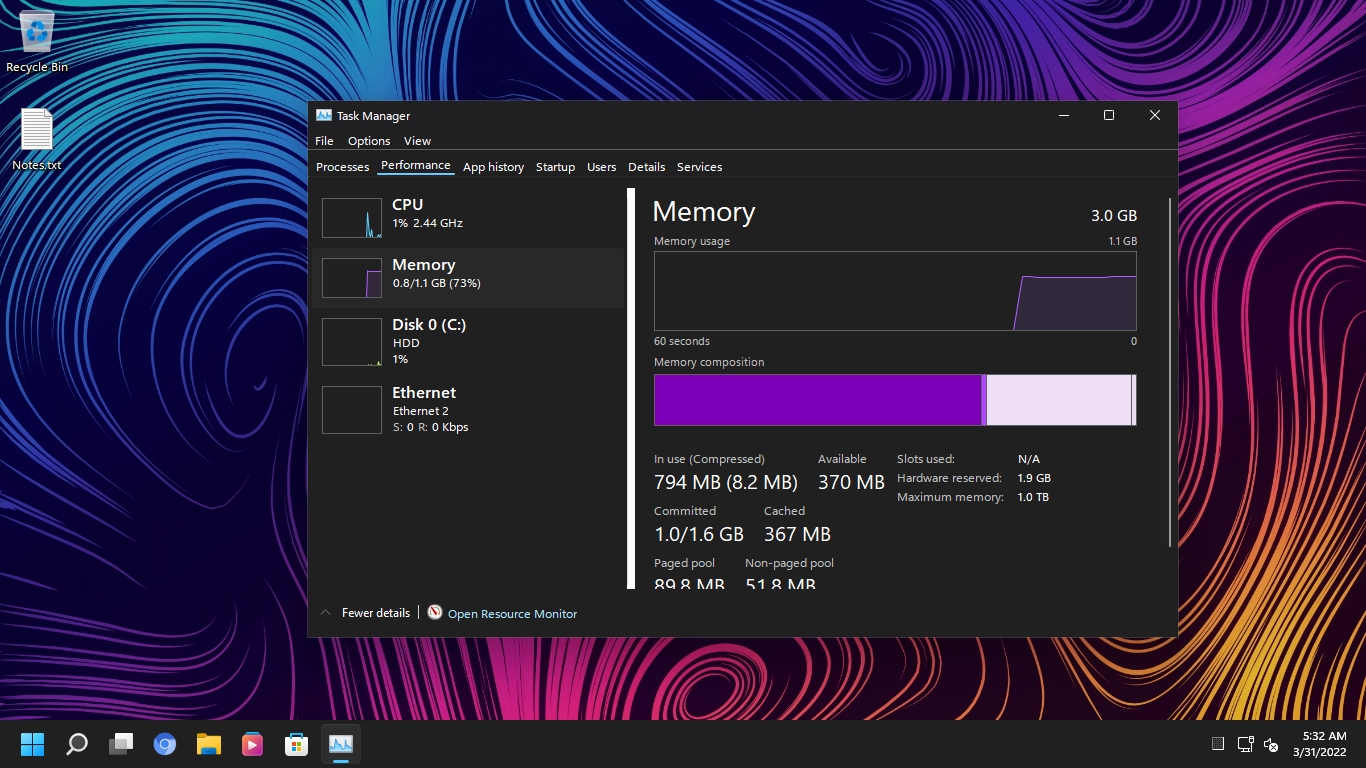|
| ما هو Rectify11 (إعادة تصميم Windows 11) وكيفية تثبيته |
بعد إصدار Windows 11 ، تلقت Microsoft استحسانًا كبيرًا لبناء نظام تشغيل متماسك وحديث بصريًا. ومع ذلك ، لا تزال هناك بعض العناصر القديمة في Windows 11 التي تذكرك بأيام Windows XP القديمة. لإصلاح هذه التناقضات الصغيرة ، قامت مجموعة من المطورين بتعديل Windows 11 وإنشاء Rectify11. في هذه المقالة ، نلقي نظرة على ما هو Rectify11 وكيفية تثبيت هذا الإصدار المعدل والمعاد تصميمه من Windows 11 على جهاز الكمبيوتر الخاص بك. لذلك دون مزيد من اللغط ، دعنا نقفز مباشرة.
كل ما تحتاج لمعرفته حول تصحيح 11 (2022)
في هذا البرنامج التعليمي ، ناقشنا ما هو Rectify11 وكيفية تثبيت نظام التشغيل Windows 11 المعدل على جهاز الكمبيوتر الخاص بك. لقد قارنا جميع ميزات Rectify11 المحدثة مع Windows 11. وليس ذلك فحسب ، بل يمكنك أيضًا التحقق من انطباعاتي الأولى بعد استخدام Rectify11 في النهاية.
ما هو Rectify11؟
Rectify11 هو نسخة معدلة من Windows 11 تهدف إلى إعادة تصميم وإصلاح تناقضات واجهة المستخدم في أحدث نظام تشغيل لسطح المكتب من Microsoft. تم صنعه بواسطة مطور اسمه MikeRosoft6009. تمت إعادة تصميم الغلاف الخارجي من الصفر ليحافظ على توافق كل شيء مع تصميم Fluent Design الحديث .
بادئ ذي بدء ، يحتوي على وضع مظلم ثابت يدعم تطبيقات Win32 والنوافذ القديمة مثل لوحة التحكم و Winver ومربعات الحوار القديمة والمزيد. في الواقع ، يتوافق Rectify11 مع عناصر واجهة المستخدم التي مضى عليها عقد من الزمن ، مما يجعل واجهة المستخدم متسقة ومتماسكة تمامًا.
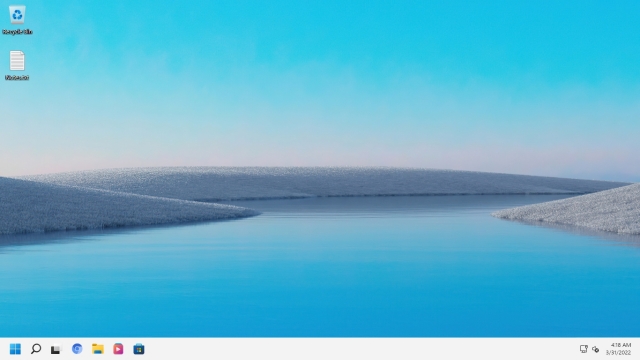
بصرف النظر عن ذلك ، أعاد Rectify11 تصميم إعداد تثبيت Windows 11 بالكامل بأيقونات محدثة لتتناسب مع الجماليات الحديثة. أعاد الفريق أيضًا تصميم حلقة التحميل على Rectify11 ، بالإضافة إلى بعض الخلفيات الجديدة الرائعة. ناهيك عن أنه تم تحديث بيئة الاسترداد ومربعات حوار مستكشف الملفات وخصائص النظام ومربعات الإجراءات وجميع عناصر واجهة المستخدم هذه برموز وخطوط وموضوعات WinUI 3 جديدة. في الأساس ، يدور Rectify11 حول تحسين الجزء الأخير الذي لم توليه Microsoft الكثير من الاهتمام.
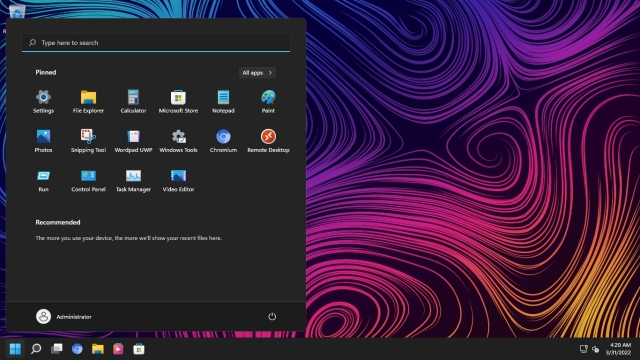
أخيرًا ، قام Rectify11 أيضًا بتحسين Windows 11 لجعله أقل تضخمًا وأكثر اعتمادًا على الأداء. هذا هو سبب عدم وجود خلفية للقياس عن بعد ، كما تمت إزالة متطلبات TPM. لذلك إذا كنت شخصًا يريد الحصول على تجربة Windows 11 متسقة ، فيمكنك تثبيت Rectify11 باتباع دليلنا أدناه. في غضون ذلك ، انقر هنا للانضمام إلى مجتمع Discord للانضمام إلى المناقشات.
الاختلافات الرئيسية بين Rectify11 و Windows 11
يتمثل الاختلاف الرئيسي بين Rectify11 و Windows 11 في تناسق الوضع المظلم عبر واجهة المستخدم بأكملها ، بما في ذلك تطبيقات Win32. في الوضع المظلم لـ Windows 11 ، إذا فتحت لوحة التحكم أو انتقلت إلى نافذة خصائص النظام ، فستجد أنها لا تزال في وضع الإضاءة. بينما يتم تطبيق الوضع المظلم عبر جميع عناصر واجهة المستخدم في Rectify11 ، حتى إذا فتحت عناصر واجهة المستخدم القديمة مثل مربع حوار ODBC. الوضع المظلم متسق حقًا هنا ، كما ترى في لقطة الشاشة أدناه.
بصرف النظر عن ذلك ، قام Rectify11 بتجديد بيئة الاسترداد ، بما في ذلك الإعداد وشاشة الخيارات المتقدمة. بينما يستمر Windows 11 في استخدام عملية إعداد Windows القديمة. لا تنسى أن Rectify11 قام أيضًا بتجديد الرموز ، والتي تتماشى الآن مع تصميم Fluent. حتى في بيئة WinPE ، تحصل على واجهة مستخدم متسقة على Rectify11.
بعد ذلك ، لا يعرض Rectify11 إعلانات أو اقتراحات أو يطلب منك تثبيت OneDrive أو Microsoft Teams. تجربة Windows 11 المعاد تصميمها هذه خالية تمامًا من الانتفاخ وقد أزلت تمامًا Windows Telemetry في الخلفية. نتيجة لذلك ، يكون الأداء أفضل بكثير في نظام التشغيل Windows 11 الذي أعيد تصميمه. في استخدامي ، كان يأخذ 1 ٪ فقط من وحدة المعالجة المركزية و 1 غيغابايت من ذاكرة الوصول العشوائي أثناء الجلوس في وضع الخمول. لا تحصل على هذا النوع من الأداء على Vanilla Windows 11.
أخيرًا ، عند الوصول إلى التحديثات ، يمكنك تثبيت تصحيحات الأمان والجودة على Rectify11 ، لكن التحديثات التراكمية غير مدعومة. في هذا القسم ، يعد Windows 11 أفضل حيث يتم التعامل مع التحديثات مباشرة بواسطة Microsoft. وإذا كنت شخصًا يريد شريط مهام وقائمة ابدأ يشبه Windows 10 ، فيمكنك الحصول على هذه الميزات على Rectify11 لأنه يأتي مع Explorer Patcher المدمج.
قم بتثبيت Rectify11 (إعادة تصميم Windows 11) على جهاز الكمبيوتر الخاص بك
سنقوم بتثبيت أحدث إصدار من Recify11 ، وهو الإصدار 2.5 ، في هذا البرنامج التعليمي. يعتمد على إصدار Windows 11 Pro 21H2 (22000.318 ، نوفمبر 2021). إذا كان لديك مفتاح ترخيص Windows ، فيمكنك أيضًا تنشيط هذا الإصدار المعاد تصميمه. بالنسبة للتحديثات ، لن تحصل على تحديثات تراكمية ، لكن تصحيحات الأمان والجودة تعمل بشكل جيد. مع ذلك ، دعنا ننتقل إلى التعليمات خطوة بخطوة.
ملاحظة : نحن لا نشجع المستخدمين على تجربة إصدار مُعدّل من Windows 11. إنه تقديرك فيما إذا كنت تريد تجربة نظام تشغيل معدل على جهاز الكمبيوتر الخاص بك.
1. أولاً ، قم بتنزيل أحدث صورة ISO لـ Rectify11 من موقعها الرسمي على الإنترنت . بعد ذلك ، توجه إلى هذا الرابط وقم بتنزيل Rufus لإنشاء محرك أقراص USB قابل للتمهيد.
2. الآن ، افتح Rufus ، وقم بتوصيل محرك USB ، وحدد صورة ISO ، وانقر ببساطة على " ابدأ ". بشكل أساسي ، اتبع الخطوات التي ستستخدمها أثناء إنشاء محرك أقراص USB قابل للتمهيد لنظام التشغيل Windows 11 .
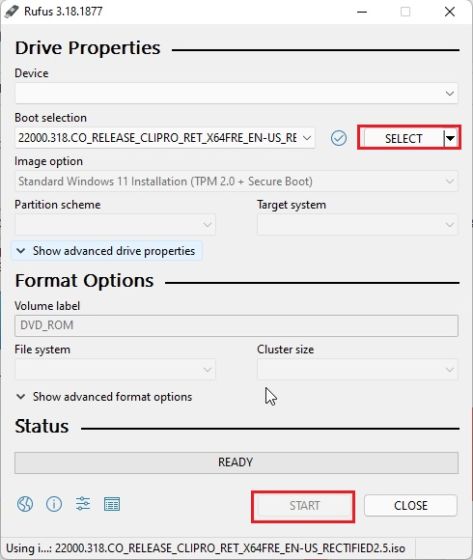
3. بعد ذلك ، قم بتوصيل محرك USB بجهاز الكمبيوتر الهدف وأعد تشغيله. عند إعادة تشغيل جهاز الكمبيوتر ، اضغط على مفتاح التمهيد ، والذي يجب أن يكون أحد مفاتيح الوظائف (F9 ، F8 ، F7 ، إلخ) . إذا كنت لا تعرف مفتاح التمهيد لجهاز الكمبيوتر أو الكمبيوتر المحمول ، فابحث عنه على الإنترنت. بمجرد أن تكون في شاشة تحديد التمهيد ، حدد محرك أقراص USB واضغط على Enter.
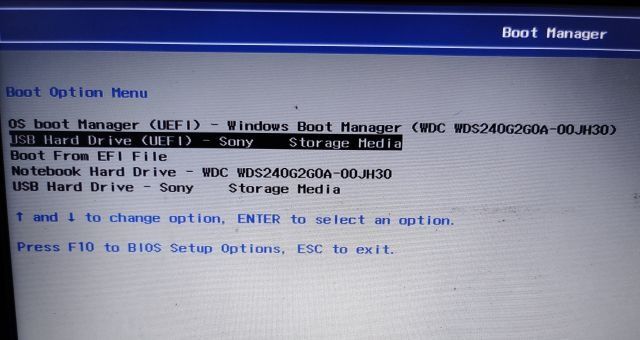
4. سيتم الآن تحميل جهاز الكمبيوتر الخاص بك إعداد Rectify11 . كما ترى ، لا تظهر نافذة التثبيت القديمة. تم تحديث كل شيء ، بدءًا من الإعداد وحتى غلاف سطح المكتب.
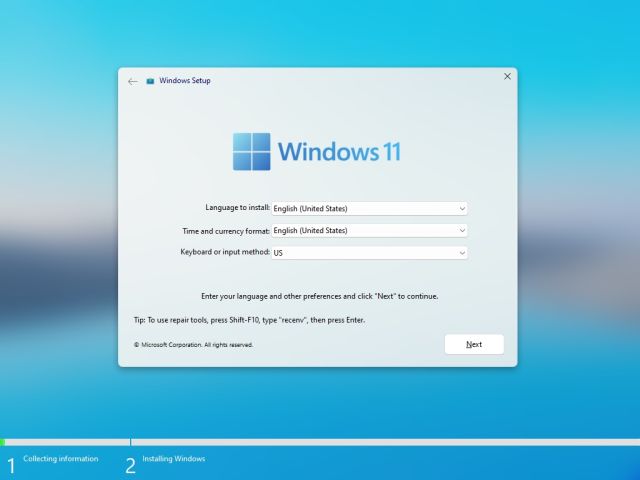
5. اتبع الإرشادات التي تظهر على الشاشة وقم بتثبيت نظام التشغيل المعاد تصميمه هذا على محرك الأقراص المفضل لديك . هذا هو.
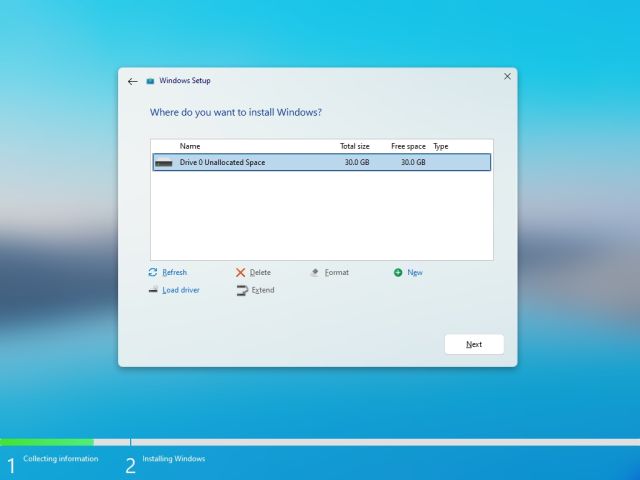
6. الآن ، ستتم إعادة التشغيل ، وسوف تقوم بالتمهيد مباشرة في Rectify11 دون أي إعلانات ، أو متطلبات الاتصال بالإنترنت ، أو الاقتراحات ، إلخ.
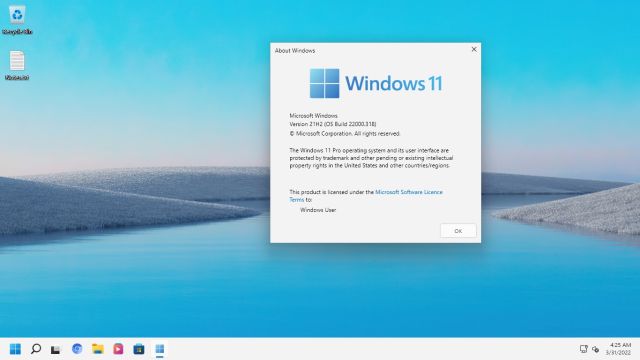
Rectify11: الانطباعات الأولى
من حيث المظهر المرئي ، يعد Rectify11 أكثر اتساقًا وانسيابية من Vanilla Windows 11. لقد فتحت Winver ولوحة التحكم ومدير المهام وخصائص النظام ومحرر التسجيل والمكونات القديمة مثل Task Scheduler و Troubleshooter في هذا البناء ، وكلها منهم لديهم واجهة مستخدم مظلمة متسقة. تم أيضًا إعادة تصميم شريط المهام وقائمة ابدأ وتأتي مع Explorer Patcher.
بالنسبة للأداء ، كان يأخذ 1 ٪ فقط من وحدة المعالجة المركزية و 1 جيجابايت من ذاكرة الوصول العشوائي أثناء الجلوس في وضع الخمول . بالتأكيد ، قام الفريق بتحسين Rectify11 إلى حد كبير. تم استبدال بعض المكونات القديمة ببدائل UWP الحديثة. بشكل عام ، يعرض Rectify11 ما يمكنك تحقيقه باستخدام Windows 11 - واجهة مستخدم ذات تصميم متسق وأداء رائع وتوافق مع الإصدارات السابقة مع المكونات القديمة. أتمنى أن تستلهم Microsoft من هذا المشروع وتجعل Windows 11 نظامًا متماسكًا ومتسقًا ، كما أردنا لفترة طويلة.
أسئلة وأجوبة (FAQ)
س: هل سيحصل Rectify11 على تحديثات منتظمة مثل Windows 11؟
كما ذكرت أعلاه ، سيحصل Rectify 11 على تحديثات الأمان والجودة ، لكنك لن تحصل على تحديثات تراكمية.
س: ما هو حجم صورة Rectify11 ISO؟
يبلغ حجم صورة Rectify11 ISO حوالي 5.2 جيجابايت.
س: هل يدعم Rectify11 أجهزة 32 بت؟
لا ، يدعم Rectify11 أنظمة 64 بت فقط.
س. هل Rectify11 مدعوم من قبل Microsoft؟
لا ، Rectify11 هو مشروع مستقل وليس بأي حال من الأحوال تابعًا لـ Microsoft.
س: هل Rectify11 مشروع مفتوح المصدر؟
لا ، Rectify11 ليس مشروعًا مفتوح المصدر.
س: هل من الآمن تثبيت Rectify11؟
نظرًا لأن مشروع Rectify11 ليس مفتوح المصدر ، فلا يمكننا أن نضمن سلامته. ومع ذلك ، فإن معظم مكونات Windows الأساسية متوفرة في إصدار Windows 11 المعاد تصميمه هذا ، وستحصل أيضًا على تصحيحات أمان مباشرة من Microsoft. في استخدامي ، تم تحسين تجربة shell وإزالة bloatware فقط.
هل يجب عليك تثبيت Rectify11 على Windows 11؟
كان هذا كل شيء عن Rectify11 وكيف يعمل Windows 11 المعدل على جهاز حقيقي. يمكنك بالتأكيد تثبيته لتجربة واجهة المستخدم التي تم تجديدها ، لكنني لست متأكدًا مما إذا كان جاهزًا لوقت الذروة حتى الآن. توجد بعض مشكلات قابلية التوسع والبحث بطيء بعض الشيء. ربما ، يجب أن تنتظر المزيد من إصلاحات الأخطاء والإصدارات الأخرى. على أي حال ، هذا كل شيء منا. في حالة نسيان كلمة مرور Windows 11 الخاصة بك ، اتبع دليلنا واستعد جهاز الكمبيوتر الخاص بك. ولتشغيل Android 12L على جهاز الكمبيوتر الخاص بك ، انتقل إلى الدليل المرتبط. أخيرًا ، إذا كان لديك أي أسئلة ، فأخبرنا بذلك في قسم التعليقات أدناه.